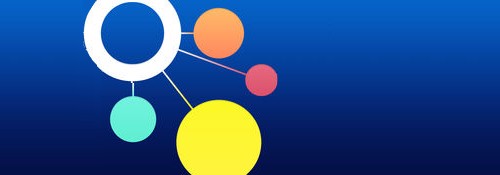
リリース時に無料セールを行っていたので, 購入された方もいらっしゃるでしょう.
※価格は記事執筆時のものです. 現在の価格はApp Storeから確認ください.
レビュー時のバージョン : v1.0.0
操作性の良いマインドマップアプリ
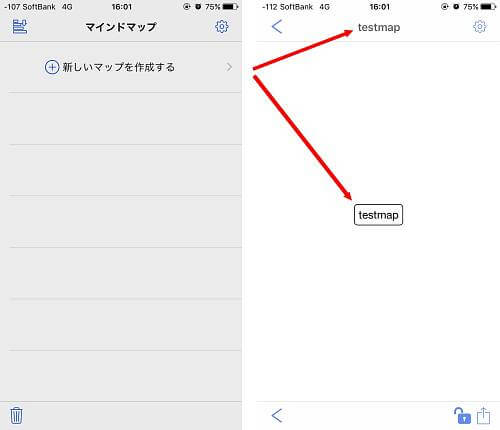
アプリを起動したらまずマインドマップのプロジェクトを作成します.
「新しいマップを作る」をタップし, 好きな名前を記入して進みます.
ここで入力した名前がそのままプロジェクト名だけでなく最初の親ノードの名前となります.
子ノードを追加・テキスト編集・ノード削除
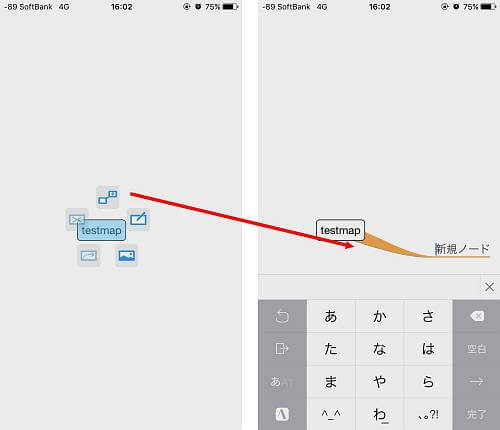
ノードをタップすると5つのメニューが表示されます.
一番上をタップすれば対象のノードから子ノードが伸び, 編集状態となります.
子ノードの追加は対象ノードをタブルタップしても行えます.
「枝」の色はユーザーでは決められないようです(黄色の他青, オレンジ, ピンク, 緑等々があります).
メニュー右上はテキストの編集, 左上はノードの削除ですね.
矢印の追加
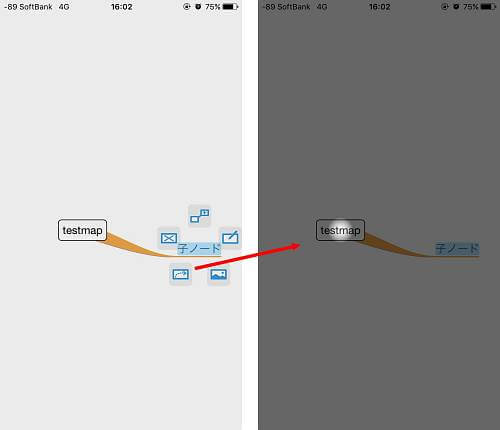
メニュー左下をタップすると, 他のノードに矢印をつけることができます.
画面が暗くなり, 選択可能な箇所が明るくなっているのでタップします.
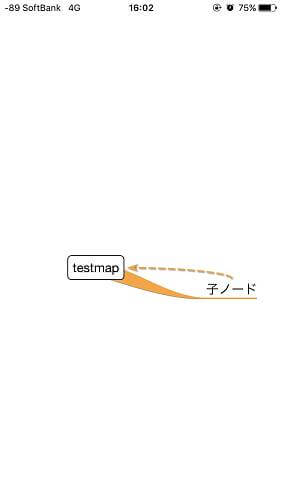
これで矢印が引かれました.
矢印は点線で固定され, 色は矢印の元側の色に依存します.
スポンサーリンク
スタンプ
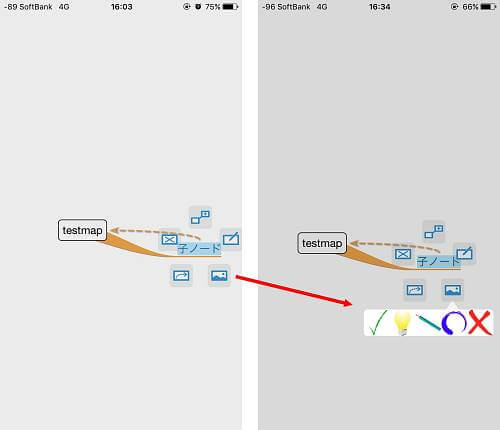
メニュー右下をタップすると, そのノードに予め用意された5つのスタンプを挿入できます.
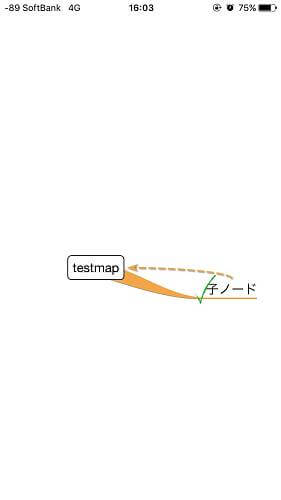
例えばチェックマークのスタンプを選択すれば画像の通り.
スタンプを削除するには同じ操作を行います.
ビューモード
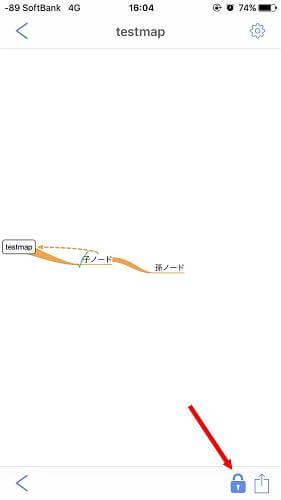
プロジェクト画面右下にある南京錠アイコンをタップして鍵をした状態(画像の状態)にすると, ノードをタップしたときのメニューが表示されなくなるビューモードになります.
ヘタに触って変更されたくないときはロック状態にしましょう.
なおロック状態にするとプロジェクト一覧画面に南京錠アイコンが付きます.
インポート
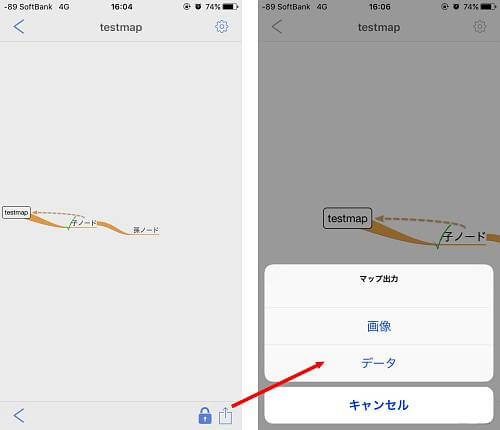
マインドマップをインポートするには画面右下のシェアアイコンをタップします.
画像かデータ(mmc2形式のようです)が選択できます.
マップ設定
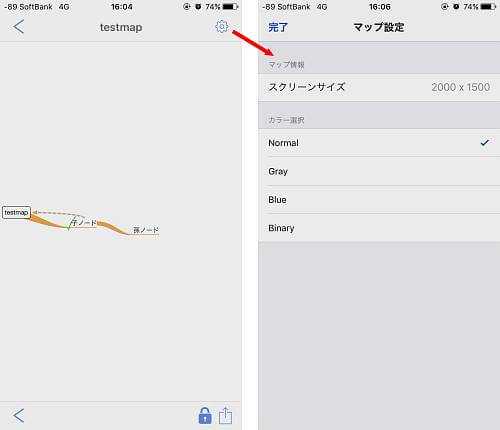
各プロジェクト画面の右上にある歯車アイコンをタップするとマップ設定画面になります.
- スクリーンサイズ(2000×1500で固定のようです)
- カラー選択
- Normal(デフォルト)
- Gray
- Blue
- Binary(背景が白, ノードやテキスト, 枝は黒で統一されます)
プロジェクト一覧
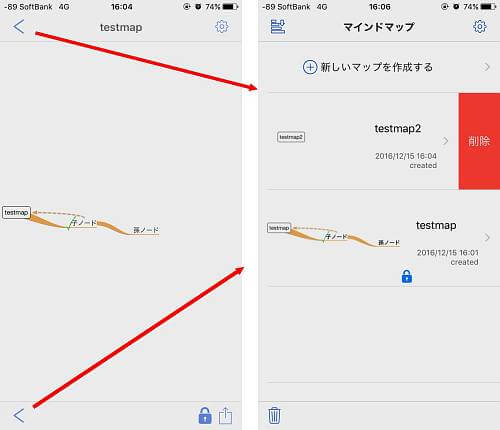
任意のプロジェクト画面からプロジェクト一覧に戻るには, 画面左上或いは右下にある"<"アイコンをタップします.
プロジェクトはデフォルトでは作成順になっており, 左へスワイプしてゴミ箱へ移動できます.
ゴミ箱へ移動したプロジェクトは画面左下にあるゴミ箱から確認でき, タップして復元ができます.
削除する場合はゴミ箱から"Clean"で一括削除します.
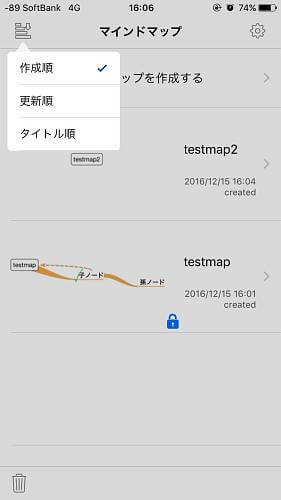
プロジェクト一覧画面左上をタップすると, プロジェクトの並び替えを以下の3通りに変更できます.
- 作成順(デフォルト)
- 更新順
- タイトル順
〆
もっと高機能なアプリはたくさんありますが, 寧ろできることが多すぎて使い余すことがままあります.
まともに使うことを考えるとこれが必要十分だと思います.
URLスキームは
en-gentlejkov-1883:
net.gentlesoft.mmc2:
の2つがあります.
URLスキームについてはこちら
[Search]iPhone URLスキーム -The theoryの戯言iPhoneのURLスキームを検索して一覧表示できます. リクエストは内容に応じてお答えします.


